如何在Outlook中阻止外出回复邮件?
收到大量外出回复邮件可能会使您的收件箱变得杂乱,并分散您对重要邮件的注意力。幸运的是,Outlook和Kutools for Outlook(KTO)提供了有效的方法来阻止或过滤这些自动回复。在本教程中,我将向您介绍两种阻止外出回复邮件的方法,其中包括Kutools for Outlook的一项强大功能。
使用Kutools for Outlook阻止外出回复邮件(2个步骤)
通过规则阻止外出回复邮件
您可以创建一条规则来阻止Outlook中的外出回复邮件。请按照以下步骤操作:
1. 单击“主页”选项卡下的“规则”>“管理规则和警报”。见截图:

2. 在“规则和警报”对话框中,单击“新建规则”按钮。

2. 在“规则和警报”对话框中,单击“新建规则”按钮。
3. 在第一个 规则向导中,单击“对我接收的邮件应用规则”,然后单击“下一步”按钮。见截图:

4. 在第二个规则向导中,您需要:
4.1 在步骤1框中选择“主题中包含特定词语”选项;
4.2 单击 步骤2框中的链接文本“特定词语”;
4.3 输入与外出相关的所有词语,这些词语将出现在邮件主题中,然后单击“确定”按钮;
4.4 单击“下一步”按钮。见截图:

5. 您可以将所有外出回复邮件移动到指定文件夹,或者直接删除它们。在这里,我在以下规则向导中选择“删除它”选项。单击“下一步”按钮继续。

6. 在下一个选择例外规则向导中,直接单击“下一步”按钮,无需任何选择。
7. 在最后一个规则向导中,根据需要命名该规则,然后单击“完成”按钮。见截图:

8. 在“规则和警报”对话框中单击“确定”按钮以完成规则设置。
从现在开始,当收到主题与上述指定内容匹配的外出回复邮件时,它将立即从收件箱中删除或移动到某个文件夹。
使用Kutools for Outlook阻止外出回复邮件(2个步骤)
Kutools for Outlook通过其阻止主题功能简化了对外出回复的阻止。此工具允许您轻松阻止具有特定主题行的邮件。
步骤1. 下载并安装Kutools for Outlook,打开Outlook,找到您收到的自动回复邮件并单击它。然后单击Kutools > 垃圾邮件 > 阻止主题。
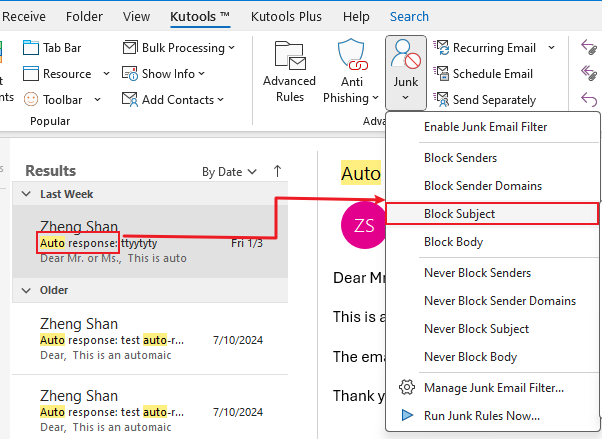
注意:为了快速找到自动回复邮件,您可以在Outlook顶部的搜索栏中输入“subject:auto”并按Enter键,所有主题包含auto的邮件都会列出。

步骤2. 在“阻止主题”对话框中,删除多余的字符串,单击确定 > 确定进行确认。
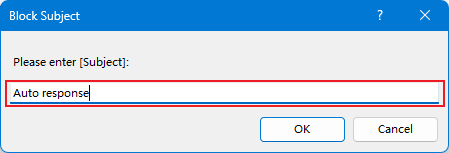
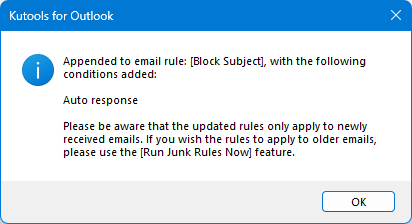
现在,选定的邮件已被删除,未来所有主题行包含“自动答复”的邮件也将被自动删除。
相关文章:
最佳 Office 办公效率工具
最新消息:Kutools for Outlook 推出免费版!
体验全新 Kutools for Outlook,超过100 种强大功能!立即点击下载!
🤖 Kutools AI :采用先进的 AI 技术,轻松处理邮件,包括答复、总结、优化、扩展、翻译和撰写邮件。
📧 邮箱自动化:自动答复(支持 POP 和 IMAP) /计划发送邮件 /发送邮件时按规则自动抄送密送 / 自动转发(高级规则) / 自动添加问候语 / 自动将多收件人的邮件分割为单独邮件 ...
📨 邮件管理:撤回邮件 / 按主题及其他条件阻止欺诈邮件 / 删除重复邮件 / 高级搜索 / 整合文件夹 ...
📁 附件增强:批量保存 / 批量拆离 / 批量压缩 / 自动保存 / 自动拆离 / 自动压缩 ...
🌟 界面魔法:😊更多美观酷炫的表情 /重要邮件到达时提醒 / 最小化 Outlook 而非关闭 ...
👍 一键高效操作:带附件全部答复 / 防钓鱼邮件 / 🕘显示发件人时区 ...
👩🏼🤝👩🏻 联系人与日历:批量添加选中邮件中的联系人 / 分割联系人组为单独的组 / 移除生日提醒 ...
可根据您偏好选择 Kutools 使用语言——支持英语、西班牙语、德语、法语、中文及40 多种其他语言!
只需点击一下即可立即激活 Kutools for Outlook。无需等待,立即下载,提升工作效率!


🚀 一键下载——获取所有 Office 插件
强烈推荐:Kutools for Office(五合一)
一键下载五个安装包:Kutools for Excel、Outlook、Word、PowerPoint以及 Office Tab Pro。 立即点击下载!
- ✅ 一键便利操作:一次下载全部五个安装包。
- 🚀 随时满足 Office任务需求:需要哪个插件随时安装即可。
- 🧰 包含:Kutools for Excel / Kutools for Outlook / Kutools for Word / Office Tab Pro / Kutools for PowerPoint